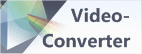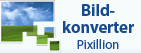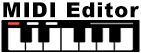Wie stelle ich fest, ob SoundTap aufnimmt?Achten Sie in der Statusanzeige (dunkelblauer Hintergrund) in der unteren Hälfte des SoundTap-Hauptfensters auf folgende Kommandosequenzen: 1. Wenn von einer manuell gestarteten Quelle, wie z. B. einer CD oder einer Streamingquelle aufgenommen wird, klicken Sie auf die Schaltfläche „Aufnahme beginnen“ bevor Sie die Schaltfläche „Abspielen“ in der Wiedergabequelle drücken.
SoundTap-Rekorder ist bereit <--- oben in der Statusanzeige (vergrößern Sie das Fenster vertikal, wenn nötig) 2. Wenn von Kopfhörern oder einem Mikrofon aufgenommen wird, stellen Sie sicher, dass Sie Ihr Eingabegerät in den „Optionen“ auf Kopfhörer oder Mikrofon ändern (Sie müssen SoundTap neu starten, damit die Änderung vollzogen wird).
Klicken Sie die Schaltfläche „Aufnahme beginnen“
Um dies zu testen, notieren Sie jjjj-mm-tt hhmmss in der Statusmeldung und folgen Sie der unten stehenden Prüfliste:
1. Wählen Sie Optionen in der Symbolleiste oben im SoundTap Fenster --> SoundTap Optionenfenster wird geöffnet Wenn die Datei in der Liste vorhanden ist, dann war die Aufnahme erfolgreich und SoundTap ist richtig konfiguriert. Falls nicht, folgen Sie bitte einer entsprechenden Vorgehensweise aus den beiden unten stehenden Optionen: * Wenn Optionen --> Ausgabe=MP3 ist, ändern Sie dies in (WAV) und wiederholen Sie die Testaufnahme. Wenn eine WAV-Testaufnahme erfolgreich ist, aber eine MP3-Testaufnahme fehlschlägt, dann laden Sie mp3el.exe von www.nch.com.au/components/de herunter, installieren dies und versuchen erneut eine Testaufnahme in MP3. Wenn die Aufnahme wieder fehlschlägt, dann kontaktieren Sie den Support von NCH Software. * Wenn Optionen --> Ausgabe=WAVE ist, stellen Sie bitte sicher, dass Ihr Audio-Wiedergabegerät so konfiguriert ist, dass DirectSound: SoundTap-Rekorder verwendet wird. Wenn dies der Fall ist und Aufnahmeversuche weiterhin fehlschlagen, kontaktieren Sie den Support von NCH Software.
Zurück zu SoundTap Streaming Audio-Recorder Technischer Support | SoundTap Streaming Audio-Recorder ausprobierenLaden Sie SoundTap Streaming Audio-Recorder kostenlos herunter. Die meisten Fragen können durch die Benutzung der Software selbst beantwortet werden. |